解决 uTorrent 无响应的 10 种方法
已发表: 2021-06-22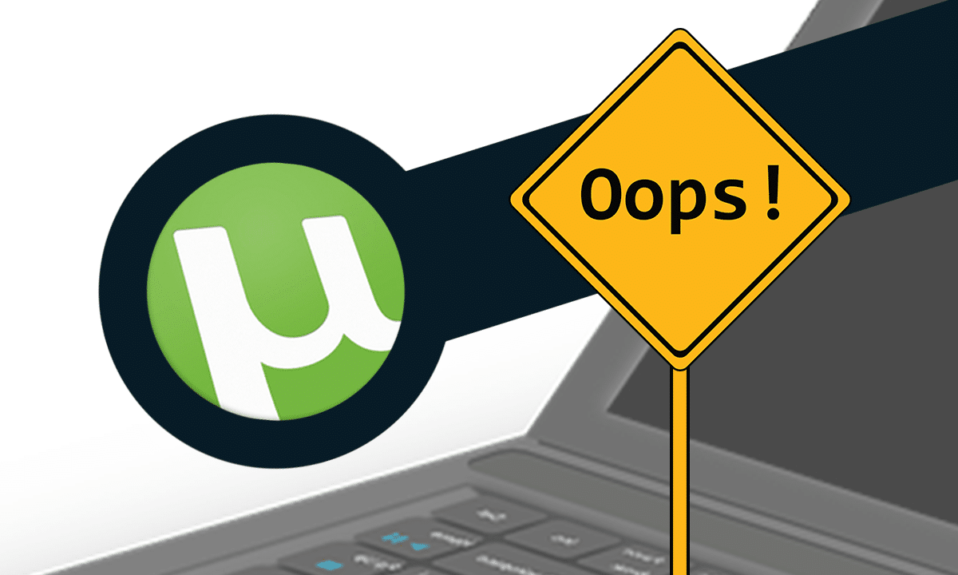
如果您想下载电影、游戏、软件和其他文件,那么 uTorrent 是您可以使用的最佳 BitTorrent 客户端。 然而,即使是最好的软件,uTorrent 也会时不时地遇到一些讨厌的问题。 当您尝试下载某些文件时,您可能会遇到一些问题,例如 uTorrent 没有响应。 许多用户抱怨 uTorrent 的无响应状态。 您可能是在 uTorrent 上遇到此类问题的用户之一。
今天,我们在这里提供指南,解释 uTorrent 无响应状态背后的原因。 此外,为了帮助您解决 uTorrent 无响应问题,我们将列出所有可能的问题解决方案。
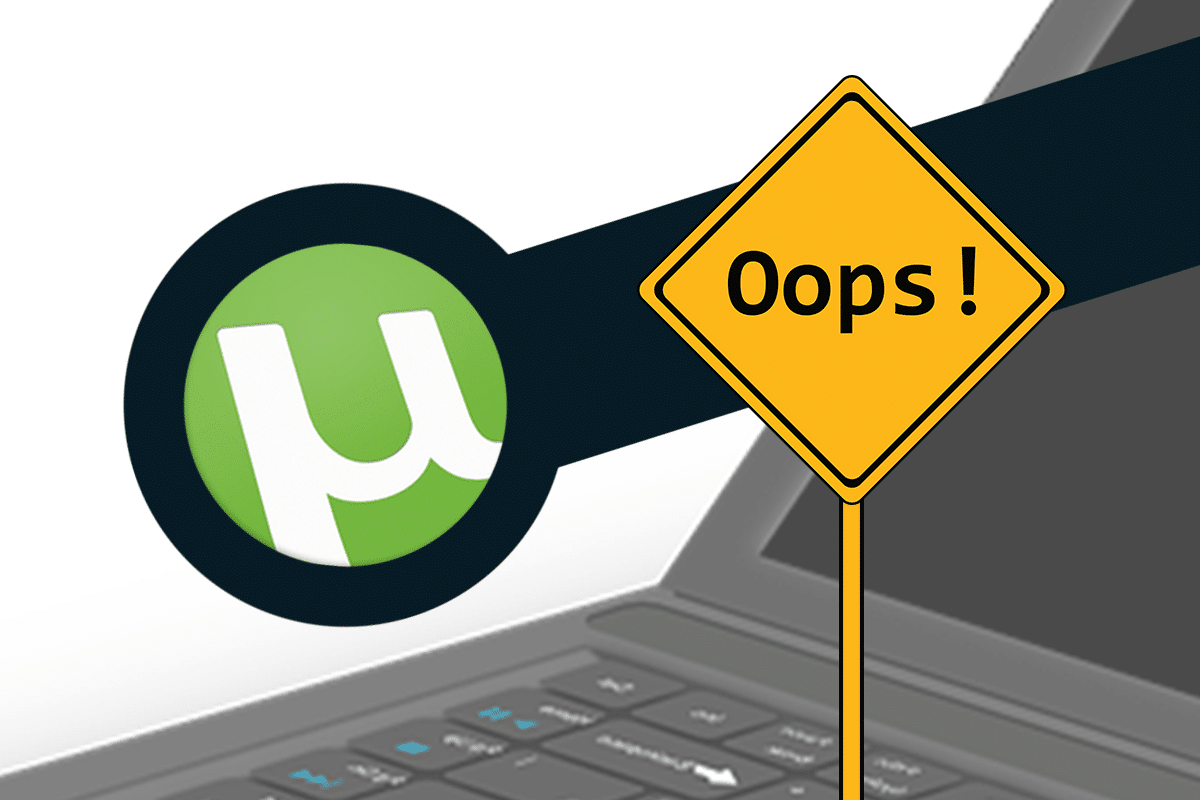
内容
- 修复 uTorrent 在 Windows 10 中无响应的 10 种方法
- 为什么 uTorrent 没有响应?
- 方法一:重启uTorrent
- 方法二:以管理员身份运行
- 方法三:重启电脑
- 方法 4:禁用代理服务器
- 方法 5:通过 Windows 防火墙允许 uTorrent
- 方法六:禁用第三方杀毒软件
- 方法七:删除App数据
- 方法 8:创建新用户帐户
- 方法 9:扫描系统以查找恶意软件或病毒
- 方法 10:重新安装 uTorrent
修复 uTorrent 在 Windows 10 中无响应的 10 种方法
为什么 uTorrent 没有响应?
uTorrent 在下载文件时停止响应可能有多种原因。 我们将列出导致这种无响应性能的一些原因。 检查以下原因:
1. 管理权限
有时,uTorrent 可能需要管理访问权限才能绕过 Windows 防火墙设置的限制,以保护您的系统免受恶意软件的侵害。
2. 不稳定的网络连接
不稳定的互联网连接是 uTorrent 无响应的最常见原因之一。
3.Windows防火墙
您系统上的 Windows 防火墙可能会阻止 uTorrent 流量,从而导致下载文件时性能无响应。
4. uTorrent 数据文件错误
有时,uTorrent 配置文件可能会损坏,并可能导致无响应问题。 当 uTorrent 的配置数据文件损坏或故障时,uTorrent 将无法加载预先保存的数据,这可能会导致无响应行为。
5. 损坏的 uTorrent 文件
大多数时候,问题不在于 uTorrent,而在于您正在下载的文件。 如果您正在下载错误或损坏的 uTorrent 文件,您可能会遇到无响应行为。
我们将列出一些可以帮助您修复 uTorrent 在 Windows 上的无响应行为的方法。
方法一:重启uTorrent
当 uTorrent 没有响应时,您应该做的第一件事是重新启动系统上的 uTorrent 应用程序。 可能存在可能导致无响应行为的临时故障。 因此,要修复 uTorrent 没有响应,您可以重新启动应用程序。 请按照以下步骤重新启动 uTorrent:
1. 单击您的Windows 键,然后转到 Windows 搜索栏。
2. 在搜索栏中输入任务管理器,然后回车。 或者,您可以单击键盘上的Ctrl + Alt + Delete键,然后从屏幕中选择任务管理器。
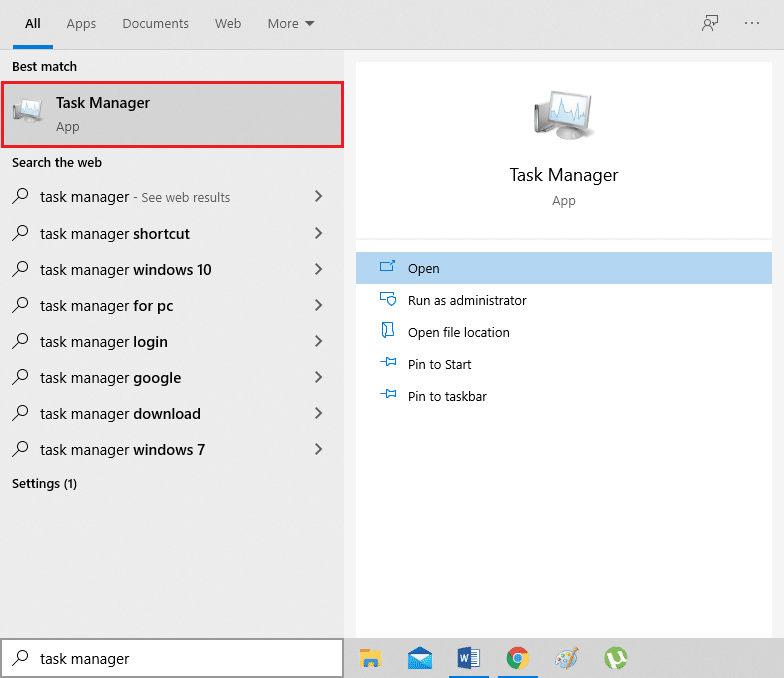
3. 现在,您将能够看到在后台运行的程序列表。 找到并单击uTorrent。
4. 要关闭uTorrent客户端,请从窗口屏幕的右下方选择结束任务。
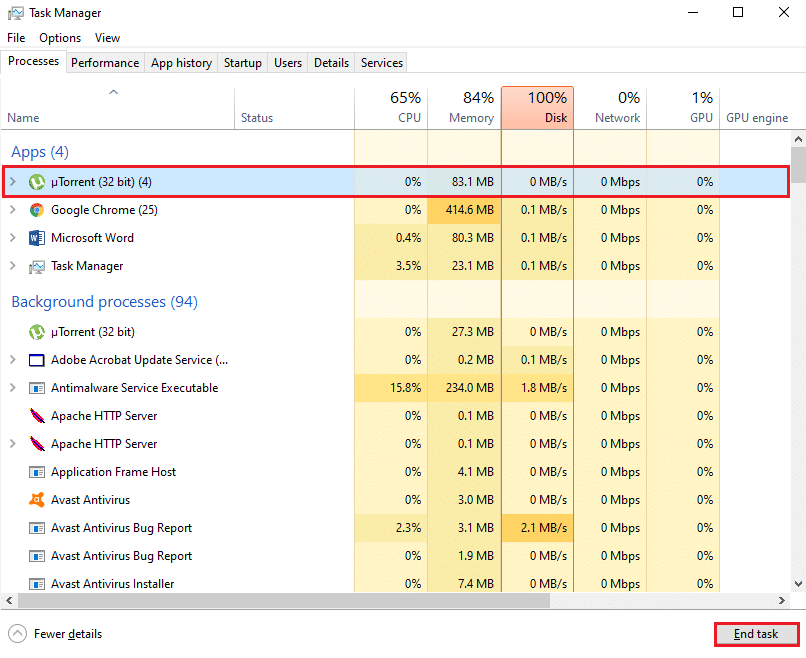
5. 最后,返回您的桌面屏幕并重新启动 uTorrent 应用程序。
6. 重新启动后,检查uTorrent 是否有响应并且您可以下载文件。 如果没有,请尝试下一个方法。
方法二:以管理员身份运行
大多数情况下,uTorrent 崩溃或没有响应是因为它无法访问您的系统资源。 此外,当您下载具有千兆字节数据的大文件时,uTorrent 可能需要管理权限才能访问基本系统文件以顺利运行。
在这种情况下,要修复 uTorrent 在计算机上没有响应,您可以以管理员身份运行 uTorrent 应用程序以绕过系统的任何限制。
1. 关闭后台运行的 uTorrent 应用程序。
2. 现在,右键单击 uTorrent图标。
3. 从菜单中选择以管理员身份运行。
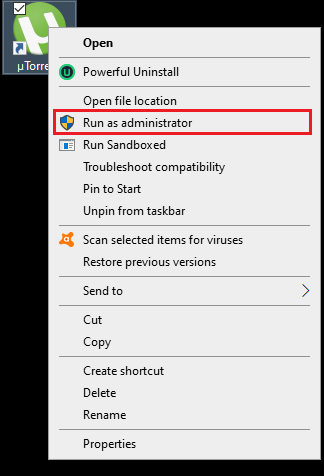
4、最后点击YES确认以管理员身份运行程序。
或者,您也可以在系统上启用一个选项,以管理员身份永久运行 uTorrent。 您可以这样做:
1.右键单击 uTorrent 应用程序,然后单击属性。
2. 从顶部转到兼容性选项卡。
3. 现在,勾选“以管理员身份运行此程序”选项旁边的复选框。
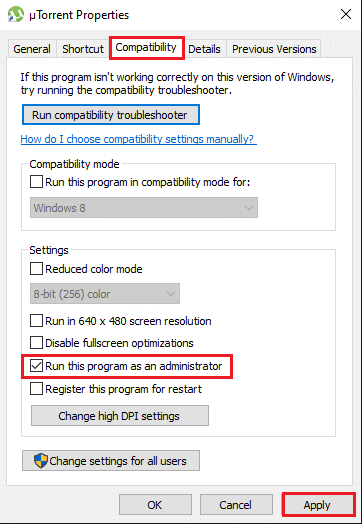
4. 最后,单击应用以保存新更改。
而已; 重新启动计算机并启动 uTorrent 以检查您是否能够解决无响应问题。
方法三:重启电脑
当您系统上安装的程序遇到性能问题时,您的操作系统可能无法正常运行。 您的操作系统也可能会遇到故障或错误,这可能会导致尝试在 uTorrent 上下载文件时出现无响应行为。 因此,要修复 uTorrent 无响应,请重新启动计算机并重新启动 uTorrent 以检查问题是否解决。
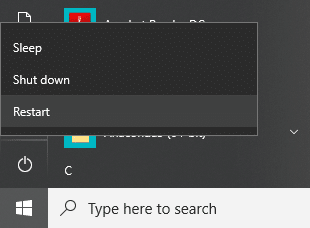
方法 4:禁用代理服务器
办公室或公共网络使用代理服务器来提供互联网连接。 因此,如果您使用公共网络在 uTorrent 上下载文件,那么代理服务器可能会阻止 uTorrent 用于访问网络连接的某些端口。 当代理服务器阻止某些端口时,您可能会在尝试在 uTorrent 上下载文件时遇到无响应行为。 要解决此问题,您可以在 Windows PC 上禁用代理设置:
1. 按键盘上的Windows 键 + R键打开运行命令框。
2. 弹出运行对话框后,输入inetcpl.cpl并回车。
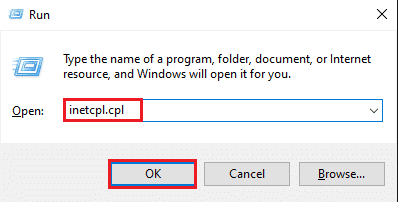
3. Internet 属性窗口将出现在您的屏幕上,单击顶部的连接选项卡。
4. 单击局域网设置下的“局域网设置”按钮。
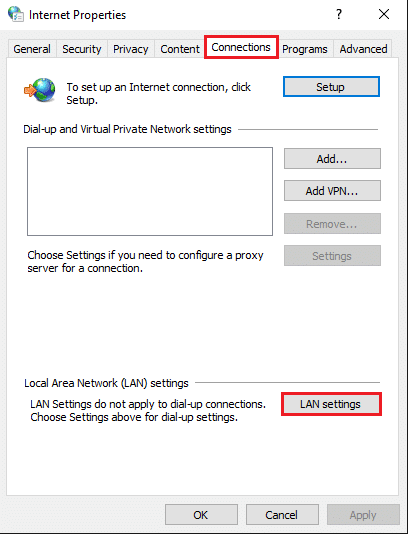
5. 最后,您必须取消选中“为 LAN 使用代理服务器”选项旁边的框,然后单击“确定”。
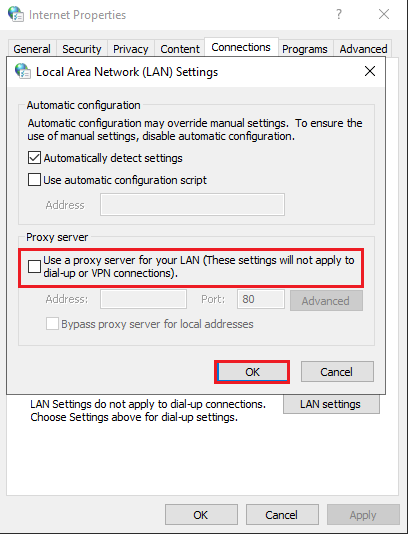
6. 禁用系统上的代理服务器后,返回 uTorrent 并尝试下载文件以检查您是否能够解决无响应错误。
另请阅读:修复无法连接到 Windows 10 中的代理服务器
方法 5:通过 Windows 防火墙允许 uTorrent
有时,由于您的 Windows 防火墙设置配置不当,您还可能在 uTorrent 上遇到无响应行为。 您的 Windows 防火墙设置可保护您的系统免受任何病毒或恶意软件的侵害。
因此,当您下载需要大量网络带宽的 uTorrent 文件时,您的 Windows 防火墙可能会将其检测为对您的系统构成潜在威胁并可能对其进行限制。 但是,要修复 uTorrent 在 Windows 10 中没有响应,您可以允许 uTorrent 通过 Windows 防火墙。
1. 单击任务栏中的搜索图标,然后在搜索栏中键入防火墙。
2. 从搜索结果中打开防火墙和网络保护设置。
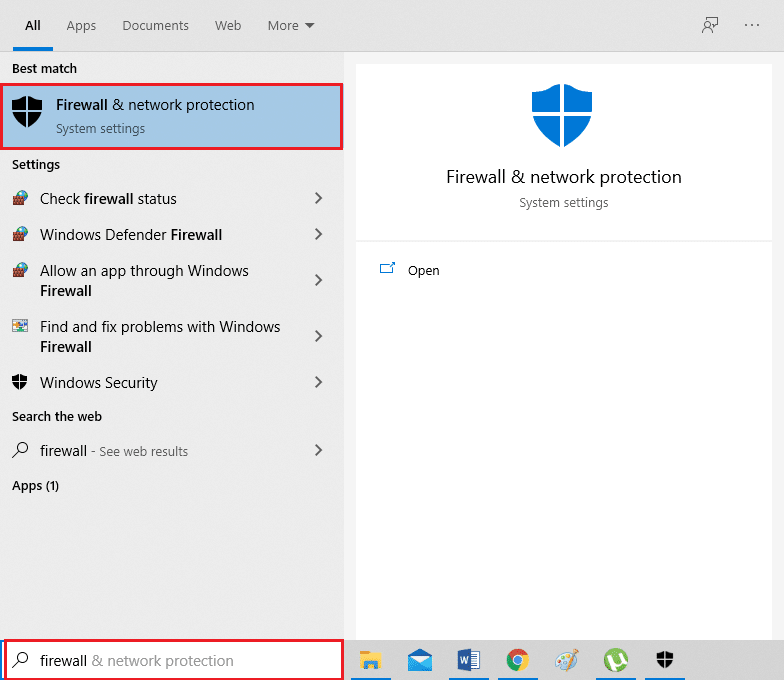
3. 单击窗口底部的“允许应用程序通过防火墙”链接。
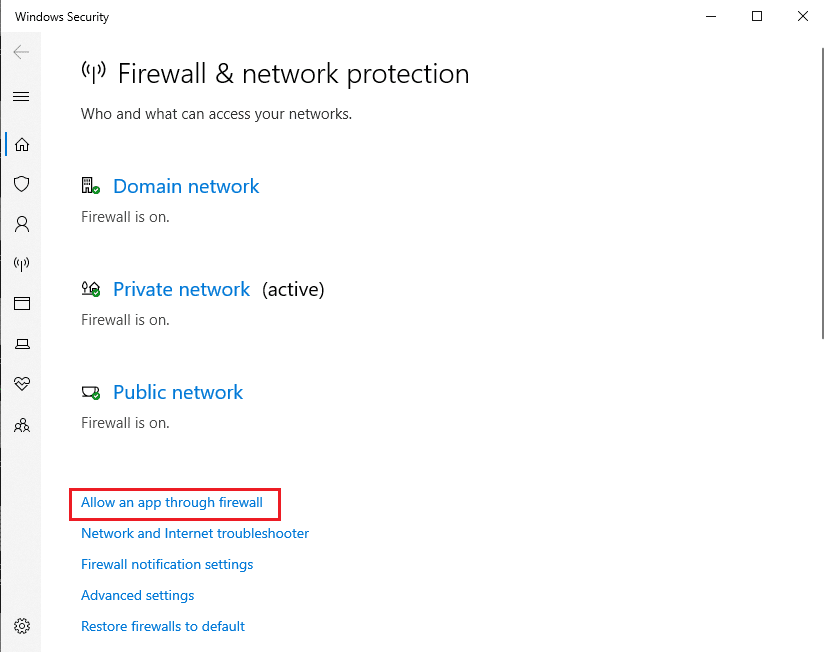

4. 将弹出一个新窗口,您必须在其中单击更改设置按钮。
5. 从列表中找到 uTorrent,并确保勾选 uTorrent 旁边的两个复选框。
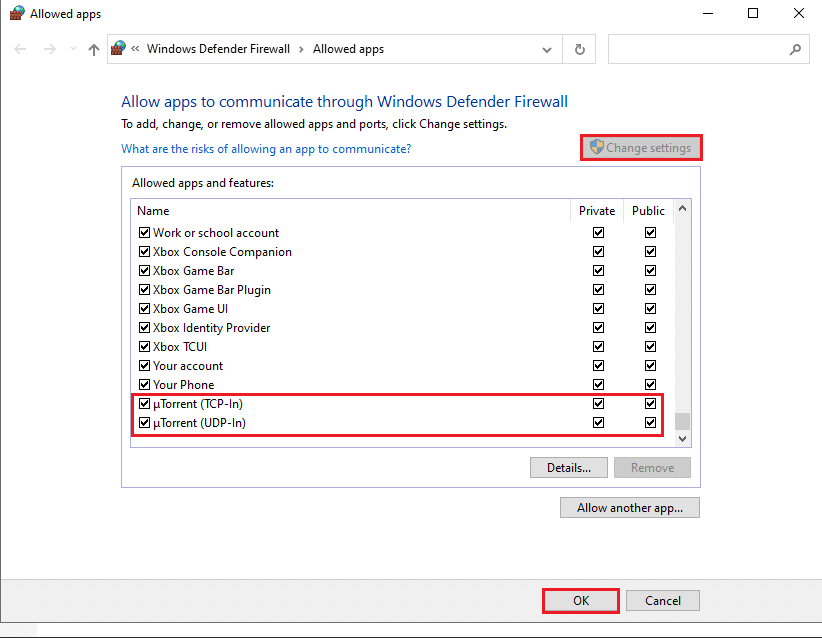
6. 最后,保存更改并关闭 Windows 防火墙设置。
而已; 启动 uTorrent 以检查您是否能够不间断地下载文件。
方法六:禁用第三方杀毒软件
如果您在计算机上安装第三方防病毒程序,那么它们可能是 uTorrent 客户端无响应性能的原因。
大多数情况下,这些防病毒程序会将您在 uTorrent 上的活动检测为对系统的潜在威胁,从而导致您在下载某些文件时出现无响应问题。 但是,要修复 uTorrent 没有响应,您可以暂时禁用系统上的防病毒程序,直到您完成 uTorrent 上的文件下载。 禁用防病毒程序后,启动 uTorrent 并检查无响应问题是否仍然存在。
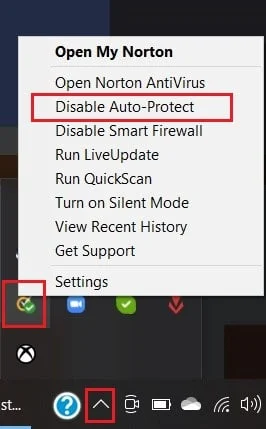
另请阅读:如何在 Windows 10 中检查 RAM 速度、大小和类型
方法七:删除App数据
有时,删除 uTorrent 的应用数据可以帮助您解决 uTorrent 无响应问题。 由于 uTorrent 将包含文件详细信息的数据文件存储在您的计算机上,因此您通过 uTorrent 进行下载。 这些数据文件可能会随着时间的推移而损坏,并可能导致您在 uTorrent 上下载文件时出现无响应问题。
在这种情况下,您可以从系统中删除 uTorrent 的应用程序数据,然后启动文件的下载过程:
1. 按键盘上的Windows 键 + R键打开运行。
2. 弹出运行对话框后,输入%appdata%并回车。
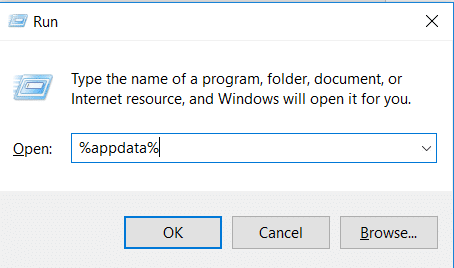
3. 将打开一个新窗口,其中包含您计算机上的所有 App 数据文件夹。 找到并右键单击 uTorrent数据文件夹,然后选择删除。

4. 最后,删除应用程序数据后,启动 uTorrent 应用程序并开始下载文件。
如果此方法能够解决“在 uTorrent 上没有响应问题”,那么 uTorrent 应用程序数据就是问题背后的原因。 但是,如果此方法对您不起作用并且您在下载文件时仍然遇到无响应行为,那么您可以查看下一种方法。
方法 8:创建新用户帐户
您的用户帐户可能会损坏,并且系统上的应用程序可能会出错。 但是,创建一个新的用户帐户可以帮助您在下载文件时解决 uTorrent 上的无响应问题。
在这种情况下,您可以创建一个新的用户帐户并检查在 uTorrent 上下载文件时无响应问题是否得到解决。 如果在新用户帐户上下载文件时没有任何中断,则表示您以前的帐户已损坏。 将您的所有数据转移到您的新帐户,如果您愿意,可以删除以前的用户帐户。 请按照以下步骤创建新用户帐户:
1. 按键盘上的Windows 键 + S键打开 Windows 搜索栏。
2. 输入Settings ,然后从搜索结果中打开应用程序。
3. 屏幕上出现设置窗口后,单击“帐户”部分。
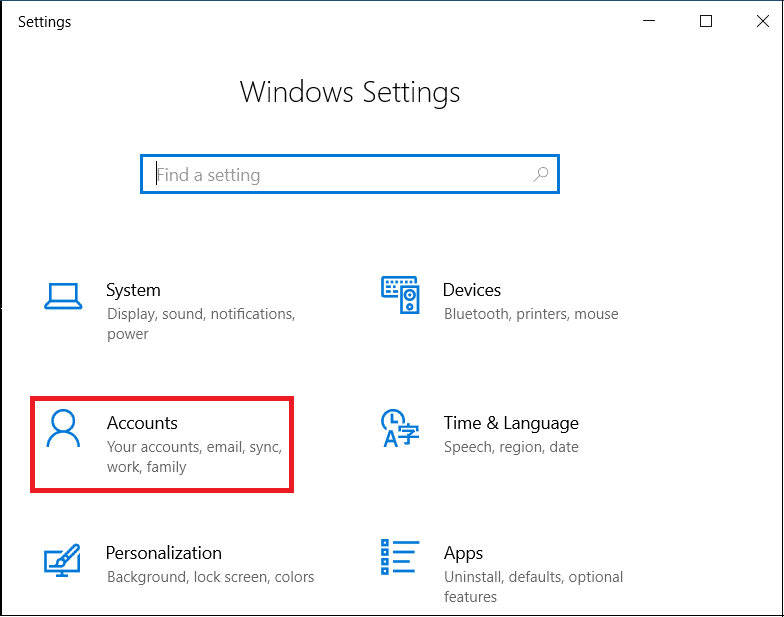
4. 单击左侧面板中的“家庭和其他用户” 。
5. 现在,在其他用户下,选择“将其他人添加到此 PC”。
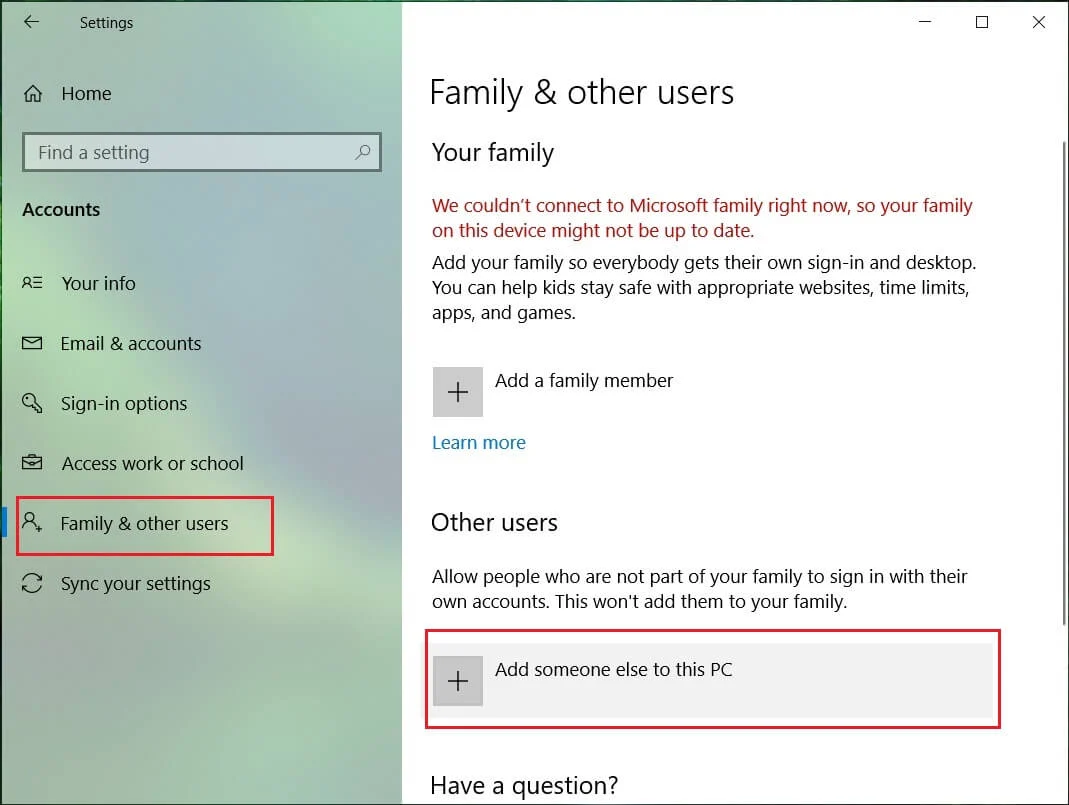
6. 当新窗口出现在您的屏幕上时,您必须点击“我没有此人的登录信息”。
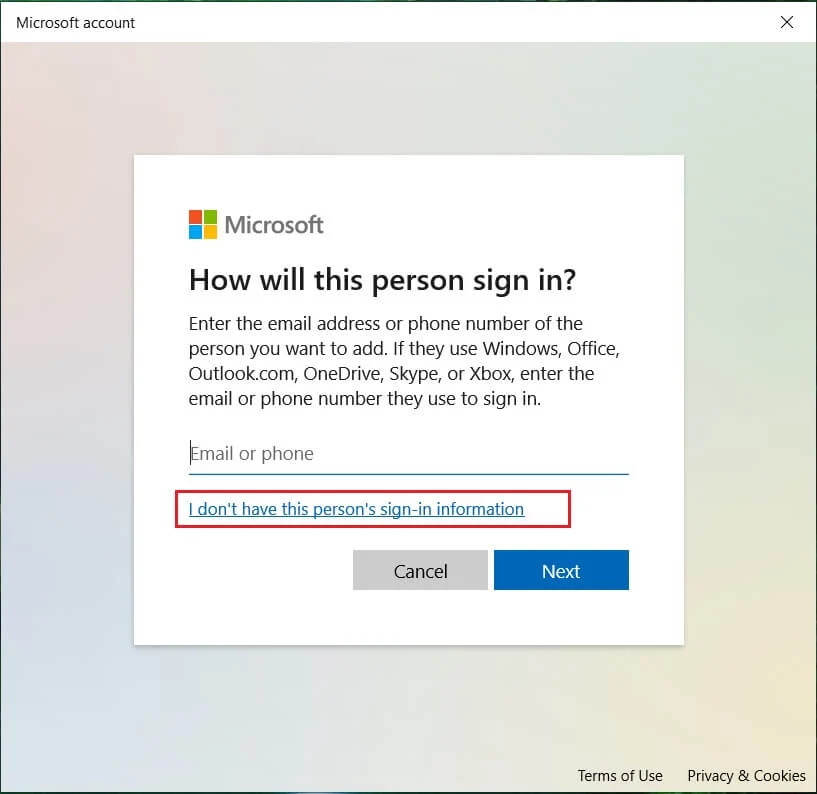
7. 单击“添加没有 Microsoft 帐户的用户”选项。
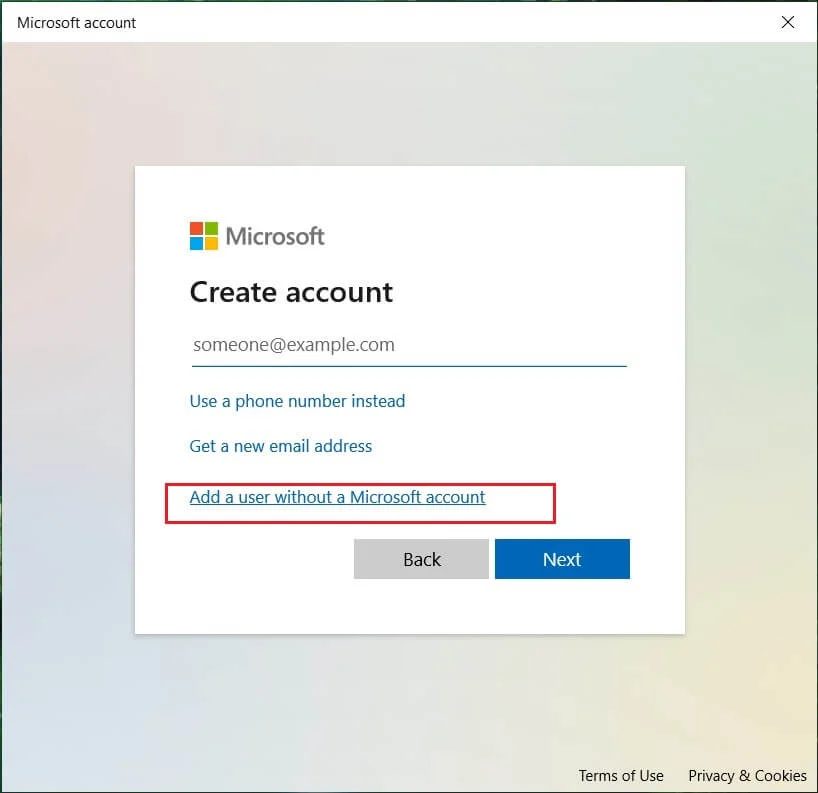
8. 现在,您必须通过创建用户名和用户帐户的安全密码来创建登录凭据。
9. 单击下一步,您的系统将创建一个新的用户帐户。
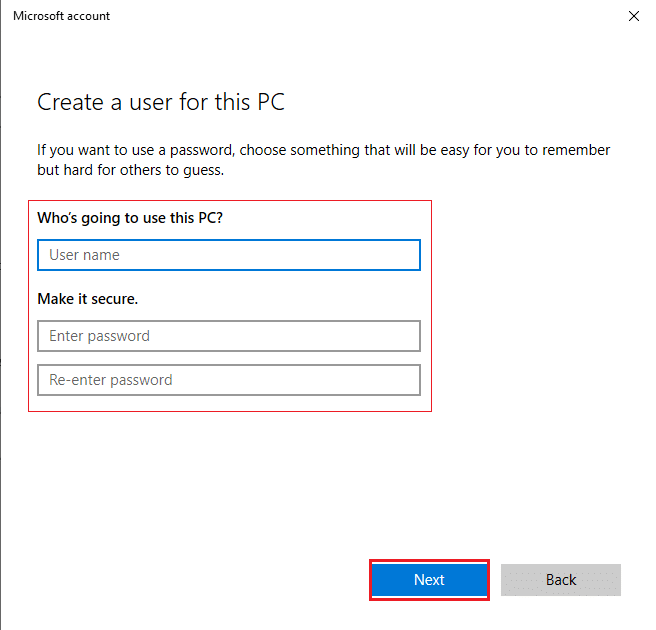
10. 登录您的新用户帐户,然后启动 uTorrent 以检查它是否正常工作,没有任何无响应行为。
如果 uTorrent 在新用户上正常工作,您可以从以前的帐户转移所有数据。
方法 9:扫描系统以查找恶意软件或病毒
您的系统可能已经感染了一些恶意软件或病毒,这可能是 uTorrent 无响应问题的原因。 在这种情况下,要解决此问题,您可以扫描计算机以查找病毒或恶意软件,这可能会导致系统上的程序出现问题。 您可以使用 Windows Defender 或任何其他第三方防病毒软件。 我们推荐的一些防病毒软件是 Bitdefender、McAfee、Norton antivirus plus 或 Avast。
但是,如果您不想安装任何第三方杀毒软件,您可以使用内置的 Windows Defender 来扫描您的系统:
1. 按Windows 键 + S键打开 Windows 搜索栏。
2. 在搜索框中输入windows security ,从搜索结果中打开应用。
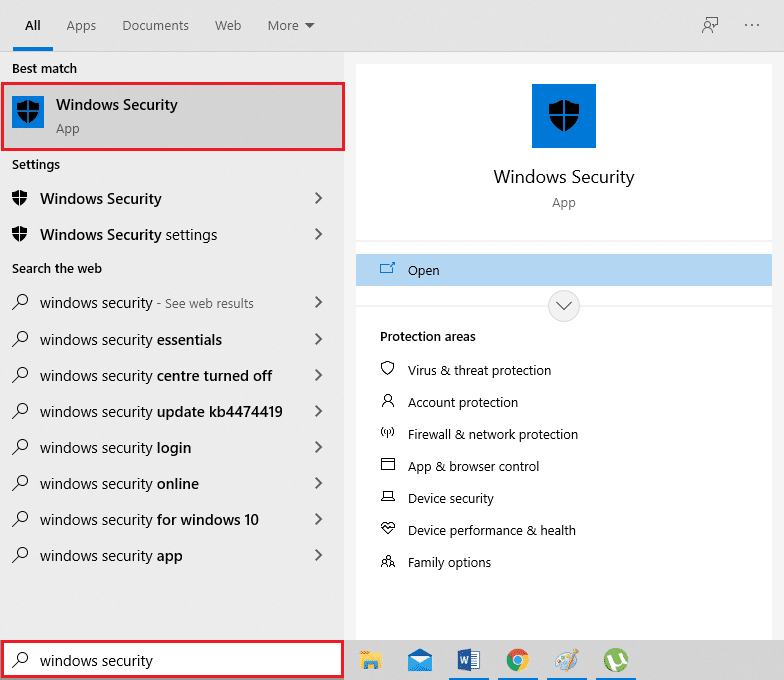
3.您的屏幕上会弹出一个窗口,您必须在其中单击病毒和威胁防护。
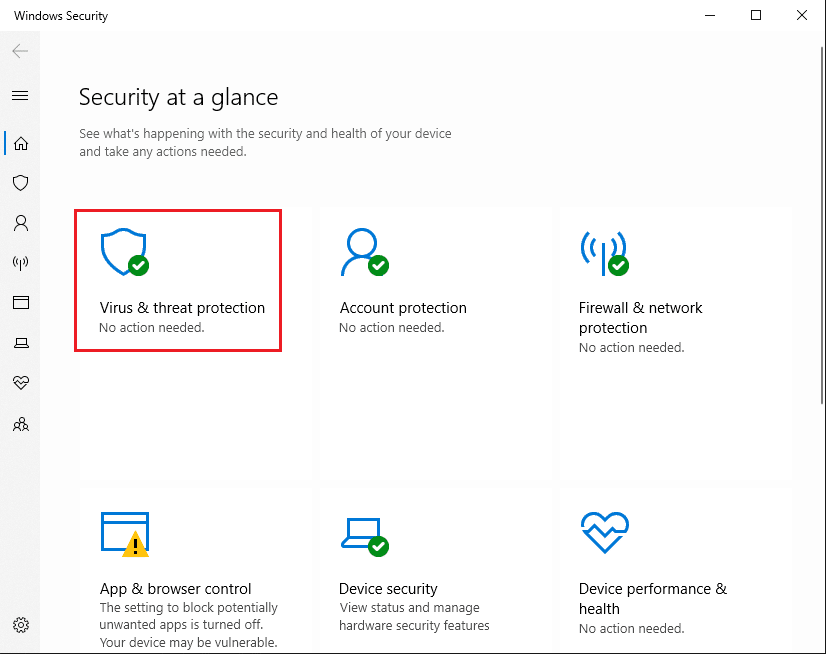
4. 单击扫描选项。
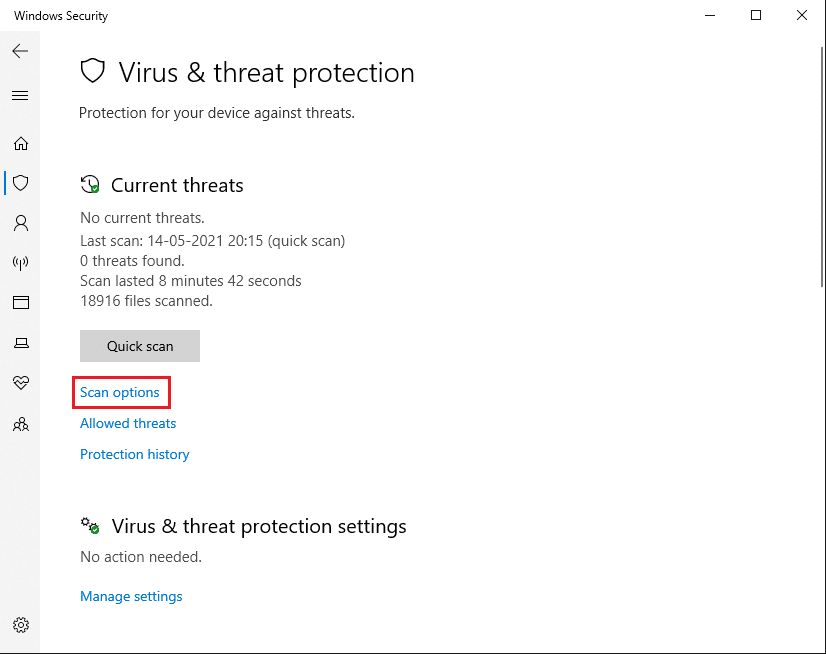
5. 从列表中选择完全扫描。
6. 最后,点击立即扫描按钮开始扫描您的系统。
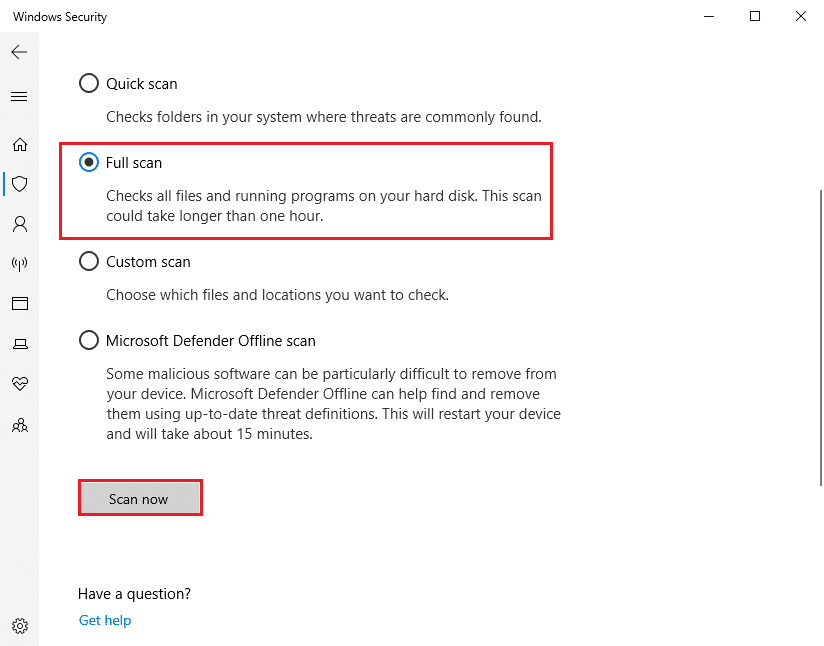
仍然面临恶意软件问题,然后了解如何从 Windows 10 PC 中删除恶意软件。
方法 10:重新安装 uTorrent
如果上述方法都无法解决 uTorrent 无响应问题,那么您可以尝试的最后一种方法是在系统上重新安装 uTorrent。 同样,uTorrent 应用程序文件有可能损坏,并可能在您尝试下载文件时导致无响应问题。
因此,删除 uTorrent 并重新安装最新版本的应用程序可以帮助您解决问题。
1. 在 Windows 搜索栏中键入控制面板。
2. 从搜索结果中打开控制面板。
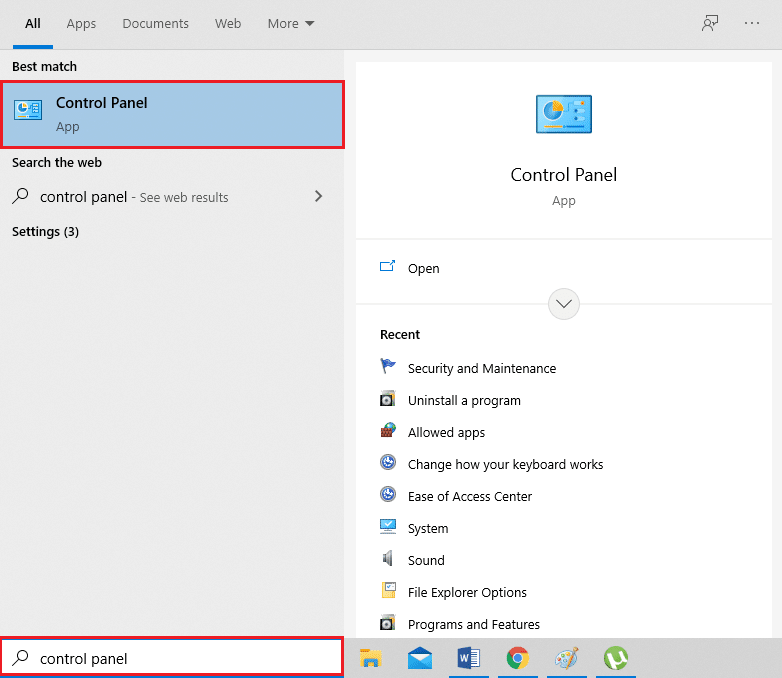
3. 现在,在程序部分下,单击“卸载程序”。
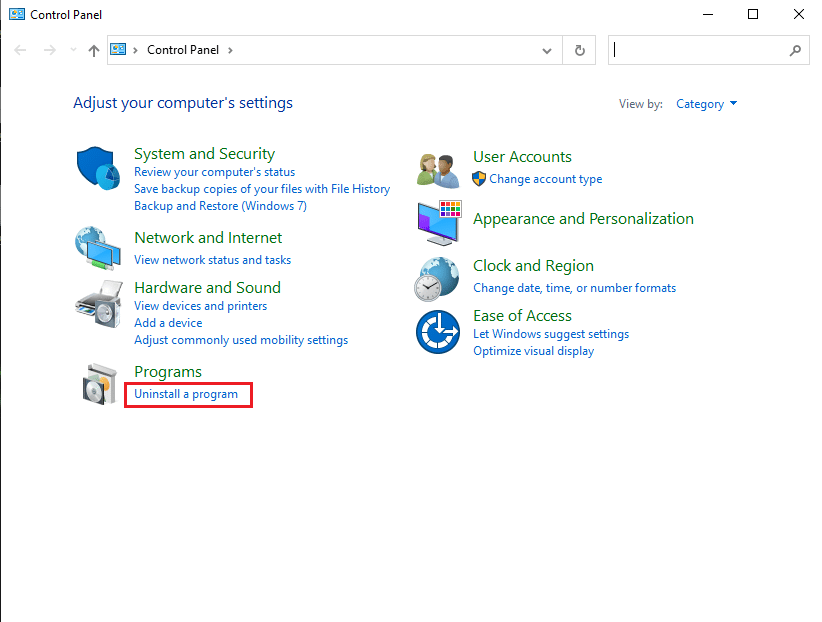
4. 从屏幕上的程序列表中找到 uTorrent,然后右键单击 uTorrent 软件。
5. 单击卸载。
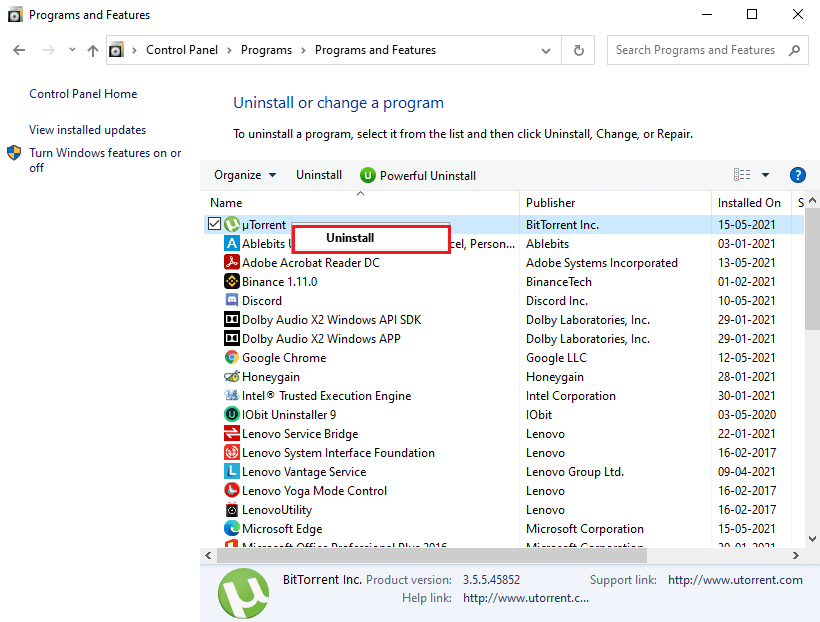
6. 最后,导航到 uTorrent 的官方网站并在您的系统上下载最新版本的 uTorrent 客户端。
重新安装 uTorrent 后,启动它并检查您在尝试下载文件时是否能够解决无响应问题。
受到推崇的:
- 可用的 15 种最佳 uTorrent 替代方案
- 如何禁用或卸载 NVIDIA GeForce Experience
- 如何在 Windows 10 中启用 Active Directory
- 修复 uTorrent 卡在连接对等点
因此,这些是您可以用来修复 uTorrent 在下载文件问题时没有响应的一些方法。 我们希望我们的指南对您有所帮助,并且您能够解决问题。 如果您喜欢这篇文章,请在下面的评论中告诉我们。
